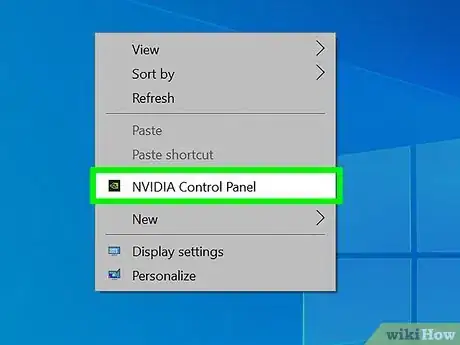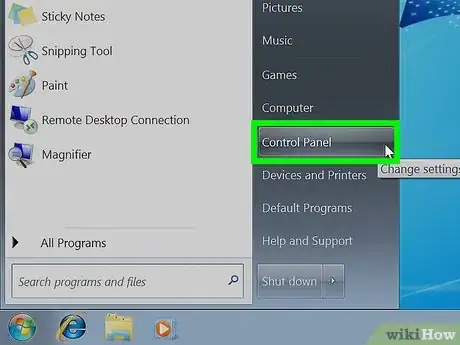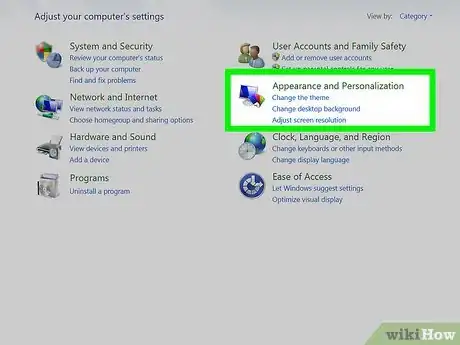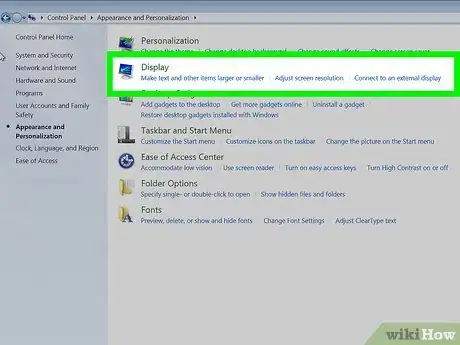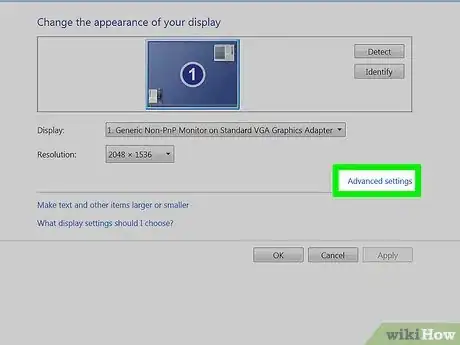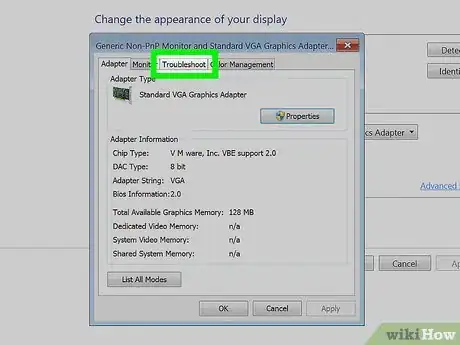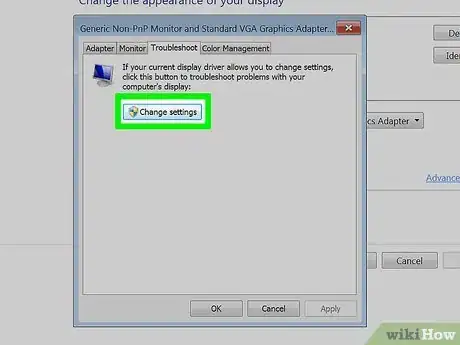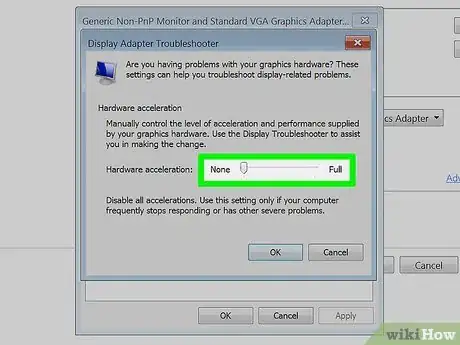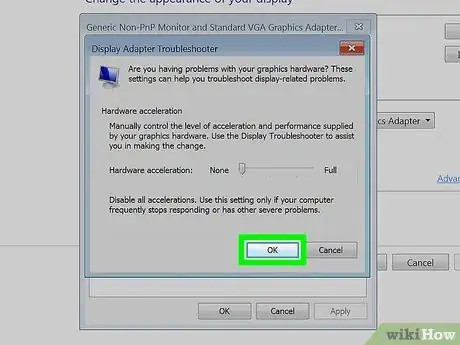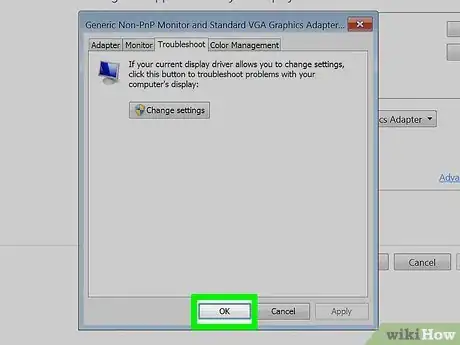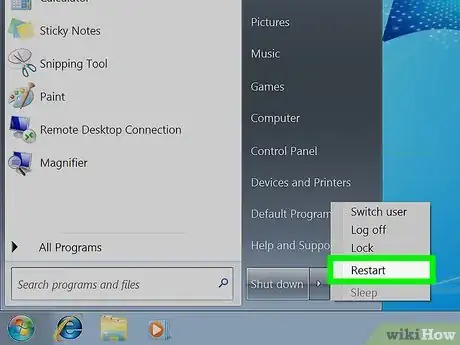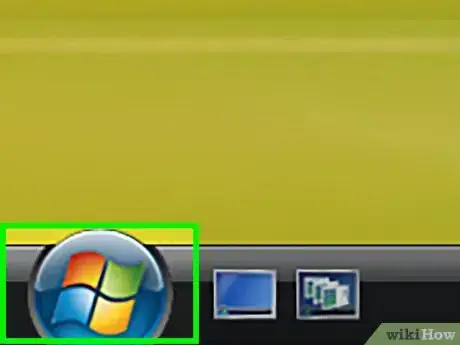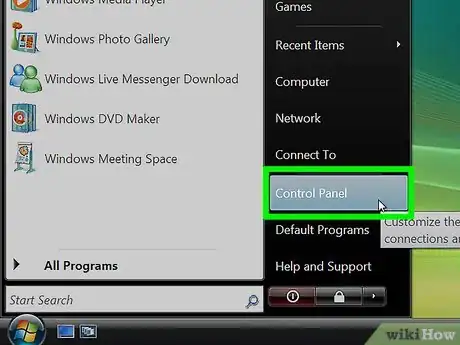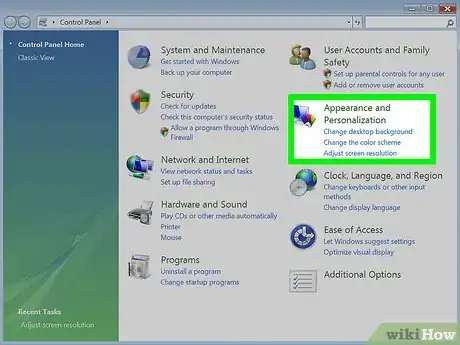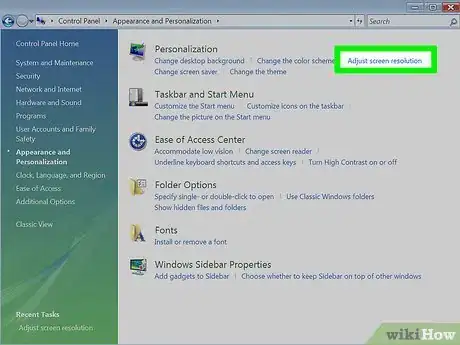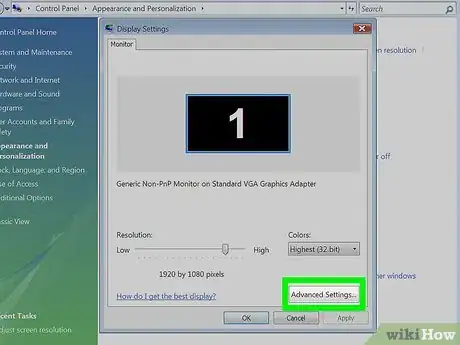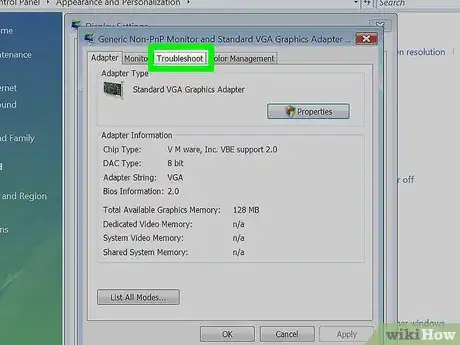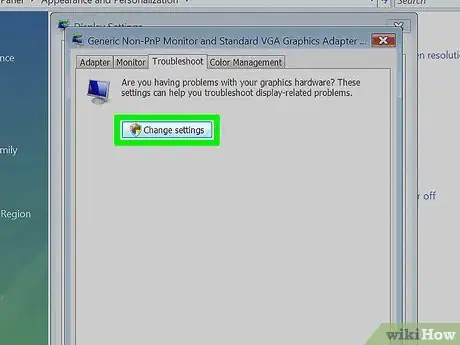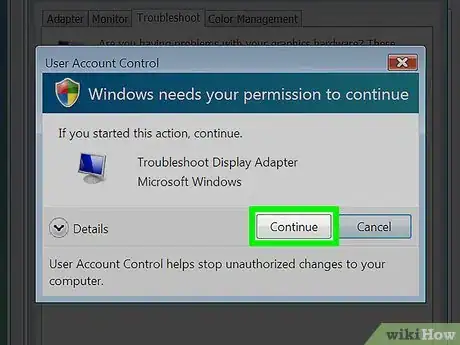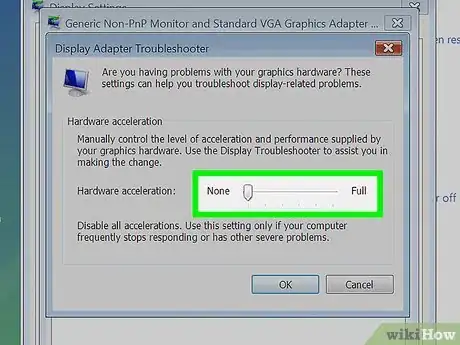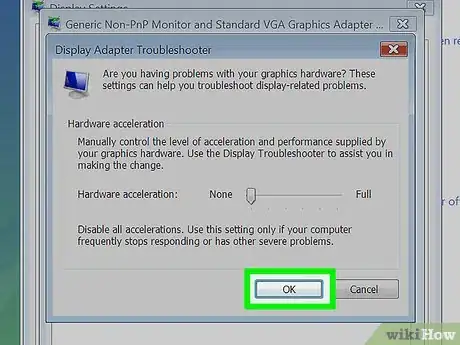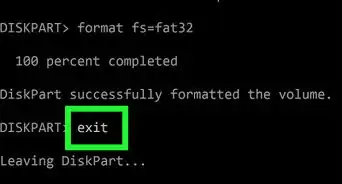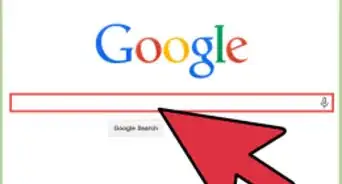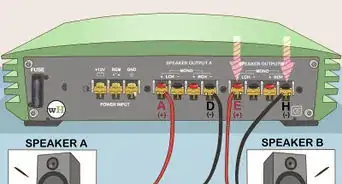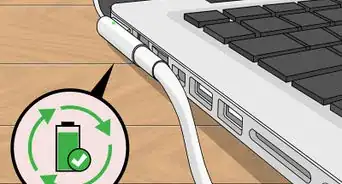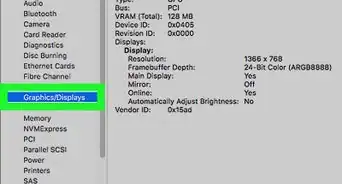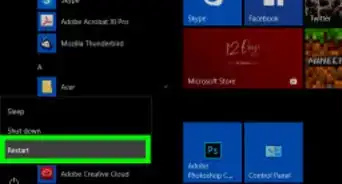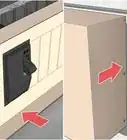X
wikiHow es un "wiki", lo que significa que muchos de nuestros artículos están escritos por varios autores. Para crear este artículo, autores voluntarios han trabajado para editarlo y mejorarlo con el tiempo.
Este artículo ha sido visto 97 962 veces.
Si tienes una computadora antigua o si simplemente ejecutas un software que requiere muchos gráficos y recursos del sistema, puedes mejorar el rendimiento de tu computadora al reducir la aceleración del hardware o al desactivarla completamente. Esta opción podría no estar disponible en las computadoras nuevas, pero puede ayudar a aprovechar mejor una computadora antigua.
Método 1
Método 1 de 2:Windows 7 y 8
Método 1
-
1Abre el menú Inicio y haz clic en el Panel de control.
-
2Selecciona la opción “Apariencia y personalización”.
-
3Selecciona “Pantalla”.
-
4Busca y selecciona la opción “Configuración avanzada”.
-
5Haz clic en la pestaña “Solucionador de problemas” .
- Si no tienes la pestaña “Solucionador de problemas”, significa que los controladores de tu tarjeta de video no soportan esta función de Windows. Actualizar tus controladores podría volver a agregar esta función, pero lo más probable es que necesites ajustas la configuración utilizando el panel de control de tu tarjeta de video.
- Puedes acceder a los paneles de control de Nvidia o AMD haciendo clic derecho en el escritorio y seleccionándolos en el menú.
-
6Haz clic en .Cambiar la configuración.
- Si el botón Cambiar la configuración está en gris, significa que los controladores de tu tarjeta de video no soportan esta función de Windows. Actualizar tus controladores podría volver a agregar esta función, pero lo más probable es que necesites ajustar la configuración utilizando el panel de control de tu tarjeta de video.
- Puedes acceder a los paneles de control de Nvidia o AMD haciendo clic derecho en el escritorio y seleccionándolos en el menú.
-
7Ajusta la aceleración del hardware según desees. Muévela completamente hacia la izquierda si quieres deshabilitar por completo la aceleración del hardware.
-
8Haz clic en el botón .Aplicar y luego en Aceptar para cerrar el cuadro de diálogo.
-
9Haz clic en . Aceptar y cierra el cuadro de Propiedades de pantalla.
-
10Reinicia tu computadora para activar los cambios en la configuración.[2]Anuncio
Método 2
Método 2 de 2:Windows Vista
Método 2
-
1Haz clic en el botón Inicio para abrir el menú.
-
2Abre el Panel de control.
-
3Selecciona “Apariencia y personalización”.
-
4Selecciona la opción “Ajustar resolución de pantalla” en el menú.
-
5Selecciona “Configuración avanzada” en la ventana de Configuración de pantalla.
-
6Haz clic en la pestaña “Solucionador de problemas” ubicada dentro de la ventana de propiedades de la pantalla.
-
7Selecciona .Cambiar la configuración.
-
8Selecciona .Continuar dentro de la ventana Seguridad.
-
9Ajusta la aceleración del hardware según desees. Muévela completamente hacia la izquierda si quieres deshabilitar por completo la aceleración del hardware.
-
10Haz clic en . Aceptar y luego reinicia tu computadora.Anuncio
Consejos
- Reducir o deshabilitar la aceleración del hardware puede ser necesario si una computadora funciona muy lentamente. Por lo general, esto sucede en computadoras antiguas o que tienen una tarjeta de video limitada que intenta ejecutar un software o juego que demanda muchos recursos del sistema y requiere una tarjeta de nivel superior. Si una computadora comienza a funcionar lentamente, en especial después de iniciar un video o juego, apagar la aceleración del hardware puede solucionar el problema sin tener que comprar inmediatamente una máquina nueva o actualizar un sistema existente.
Anuncio
Referencias
Acerca de este wikiHow
Anuncio